1、下载 http://winsoft.bndstone.com/ServU6.zip
2、解压,并查看安装文件。
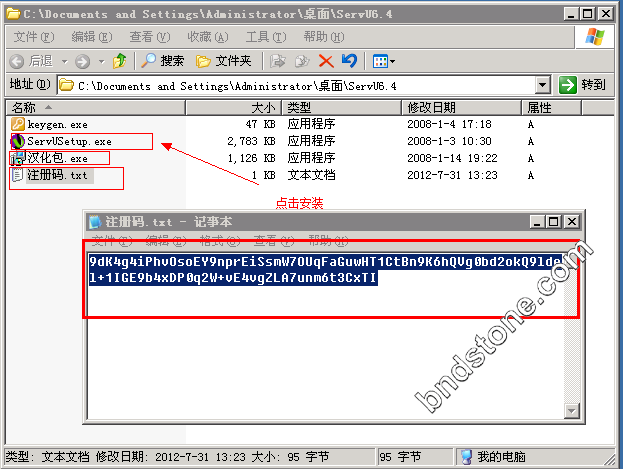
3、点击ServUSetup.exe 运行安装ServU6.4 英文原版,稍后我们在安装汉化包。
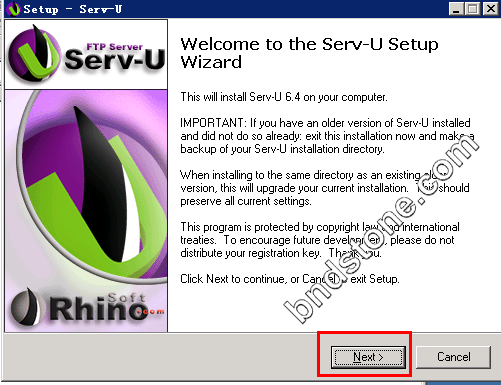
4、根据提示,点击Next(下一步)。
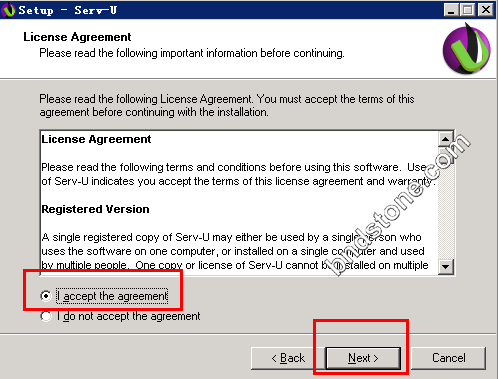
5、点击同意(如图),点击Next(下一步)。
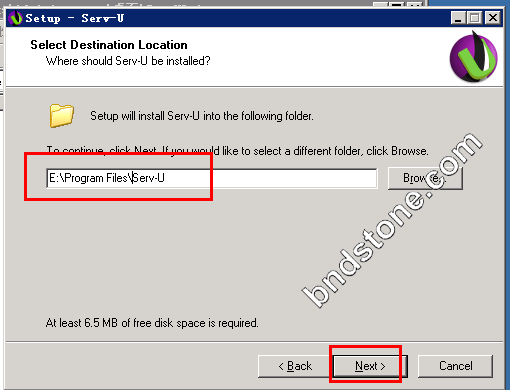
6、勾选如图选项,点击Next(下一步)。
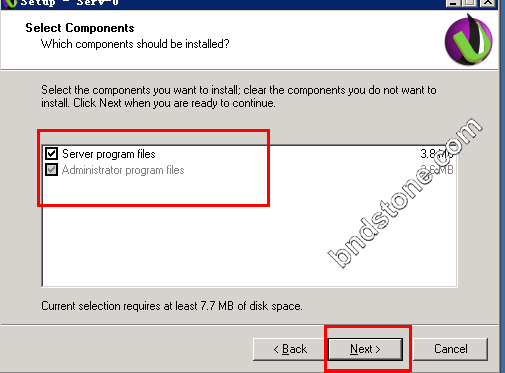
7、如图设置,点击Next(下一步)。
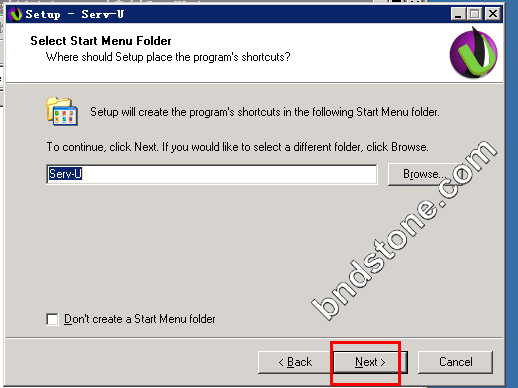
8、如图设置,点击Next(下一步)。
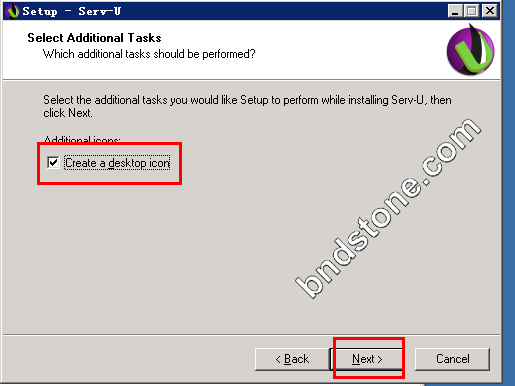
9、如图设置,点击Install(安装)。
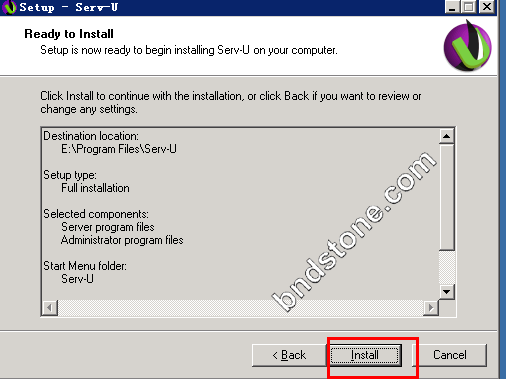
10、如图设置,点击Close(结束)。
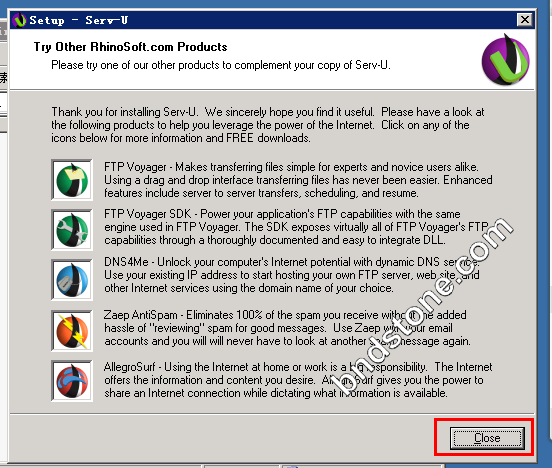
11、取消自动启动主程序,咱们需要安装汉化包,然后点击Finish退出。
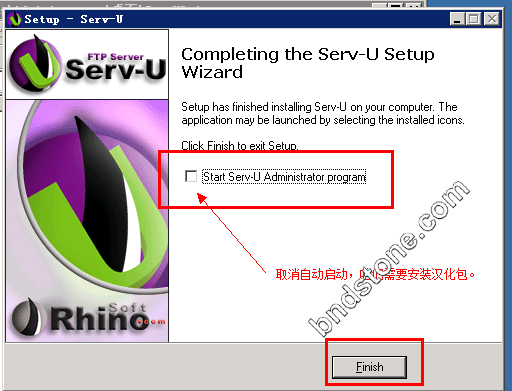
12、点击右键退出程序,要不然无法安装汉化包。

13、如图的点击Exit退出。
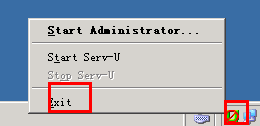
14、安装汉化包,点击下一步。
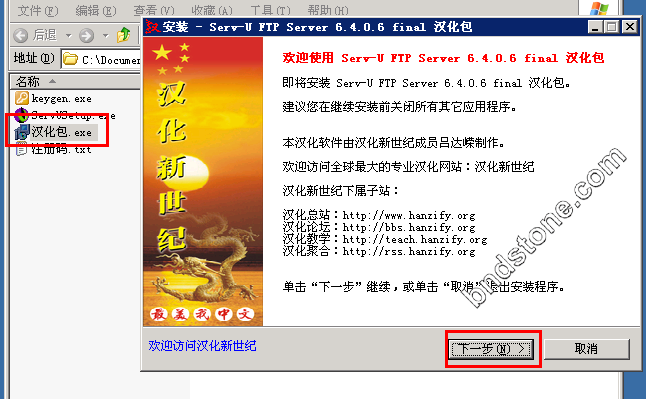
15、同意,点击下一步。
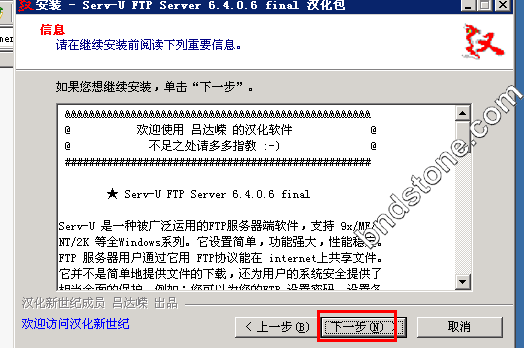
16、选择安装路径,选择非C盘目录进行安装。
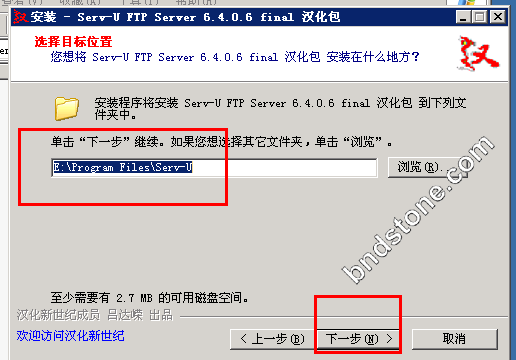
17、提示文件夹存在,点击“是”,继续下一步。
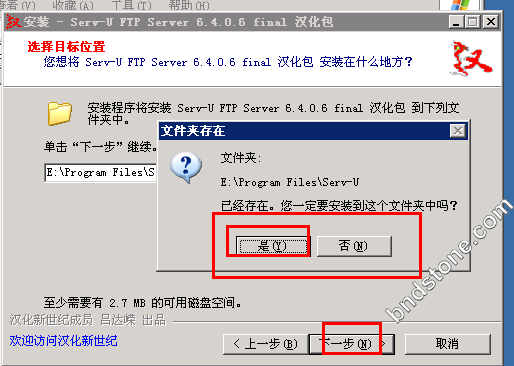
18、点击安装。
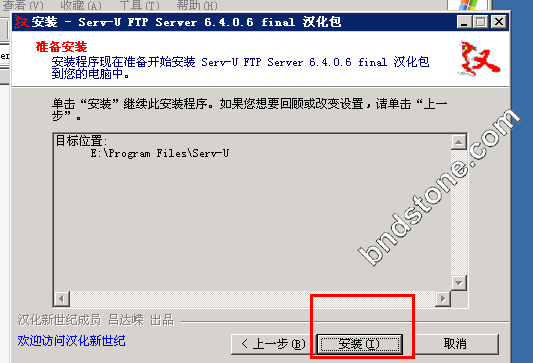
19、安装完成,勾选运行 Serv-U 来进行启动设置。
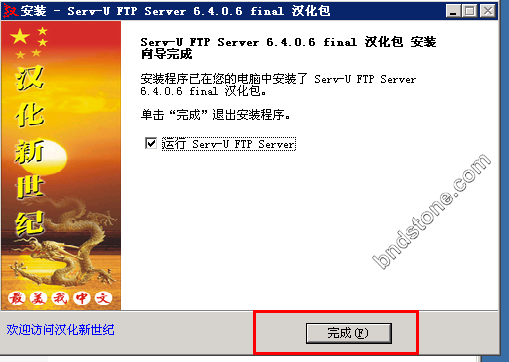
20、启动主程序后提示设置向导,点击下一步。
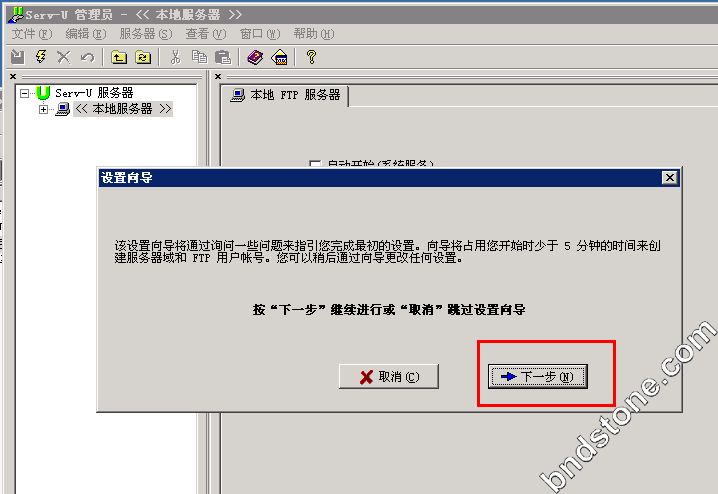
21、如图点击是,启用菜单小图像。
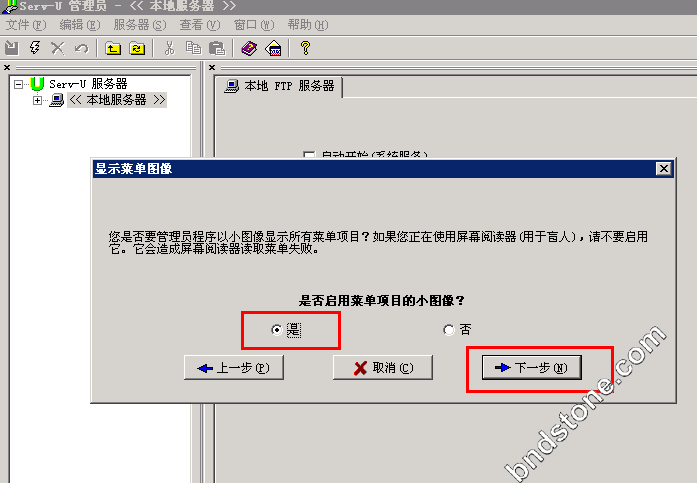
22、如图,开始本地服务器,点击下一步。
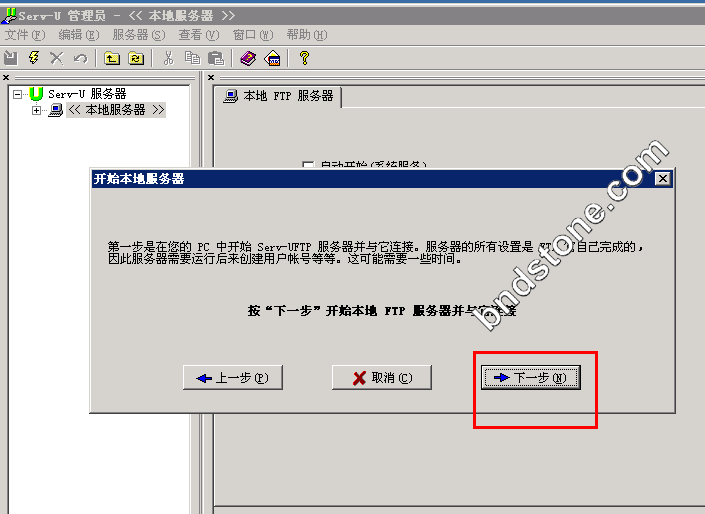
23、设置IP地址,如果是一个IP,不用填写,默认留空即可,如果有多个IP,可以手动填写设置。
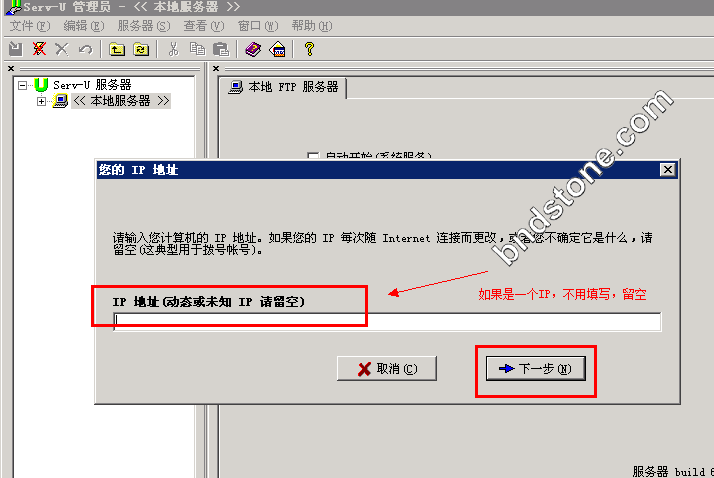
24、提示设置域名,随便写,暂且填写个ftp。
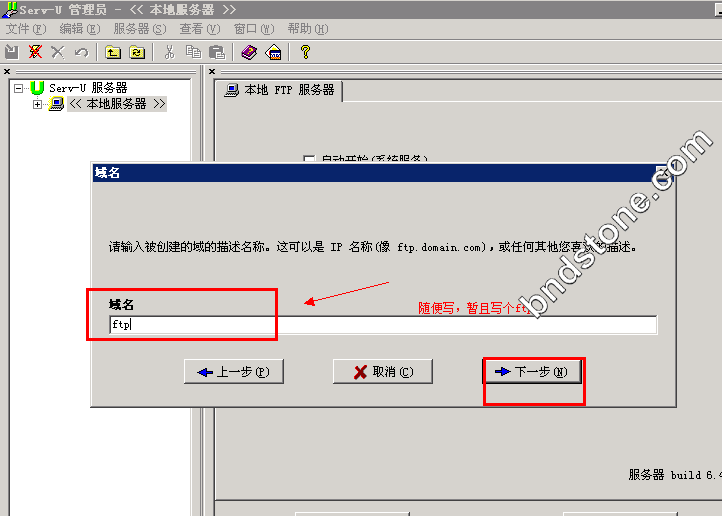
25、提示安装系统服务,点击是,继续下一步。
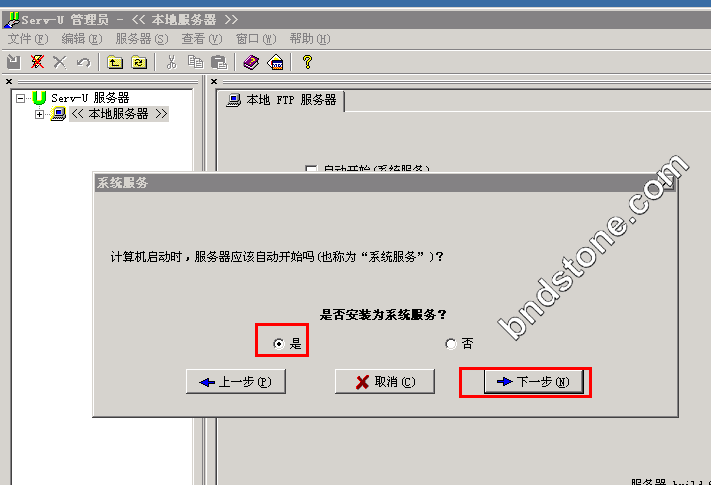
26、提示是否创建匿名账号,点击否,为了保证安全不创建匿名帐户。
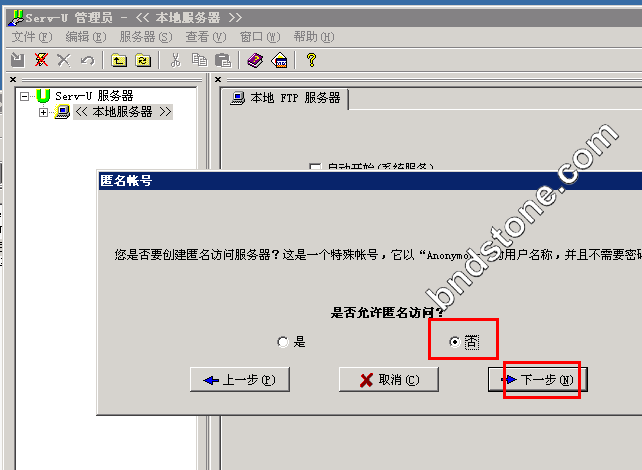
27、提示创建FTP帐户,点击是。
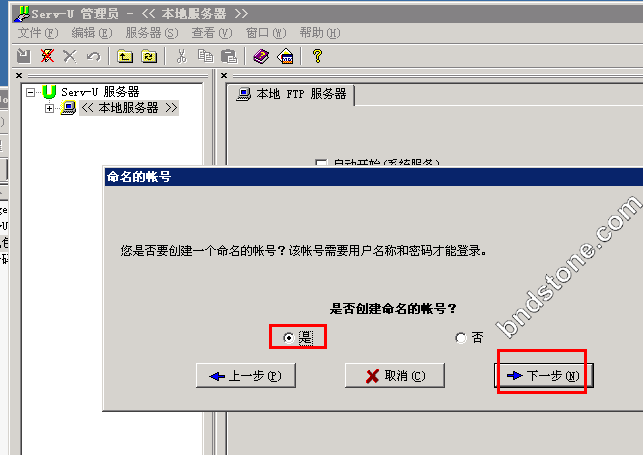
28、输入账号名称,点击下一步。
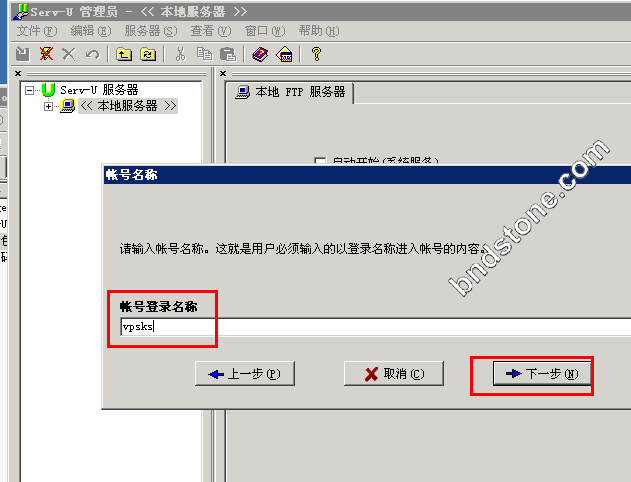
29、输入账号密码,建议复杂一些。
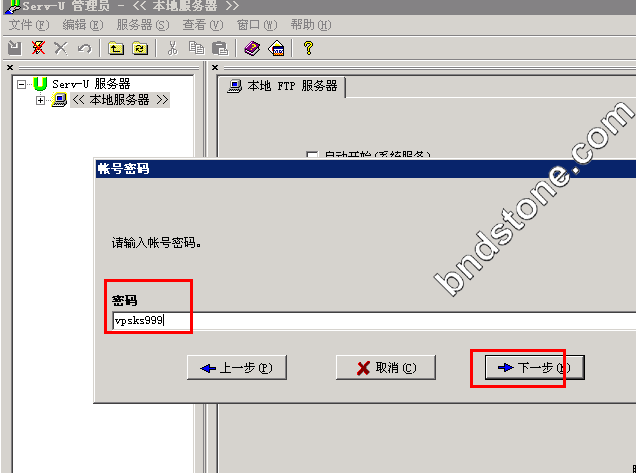
30、提示输入主目录,既FTP访问的目录,这里需要根据情况自己选择。
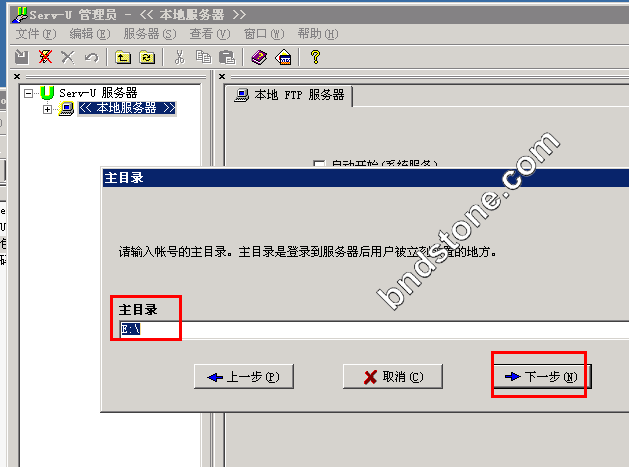
31、提示是否锁定用户主目录,点击是,为了安全建议锁定,防止客户访问其他目录造成不安全。
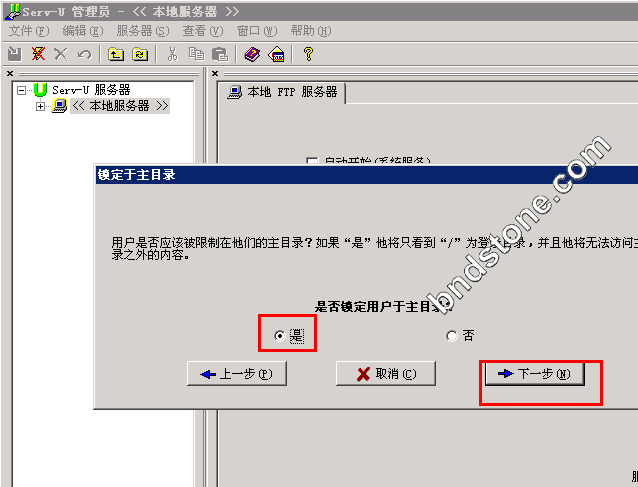
32、设置管理员权限,保持默认无权限,稍后可自定义,一般默认即可。
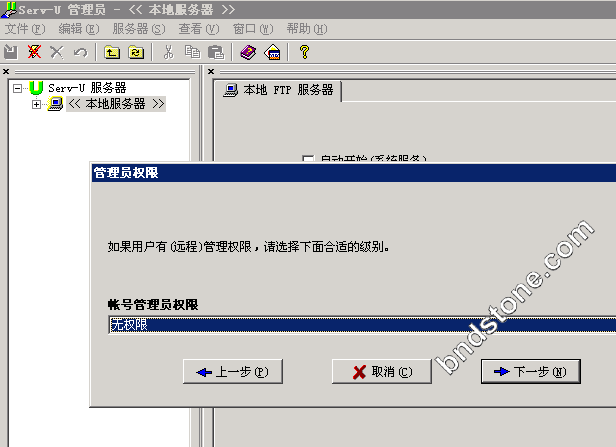
33、点击完成安装。

36、如图点击许可一栏,填入附带的注册码文本,复制里面的字符,点击输入密钥按钮,实现激活授权。
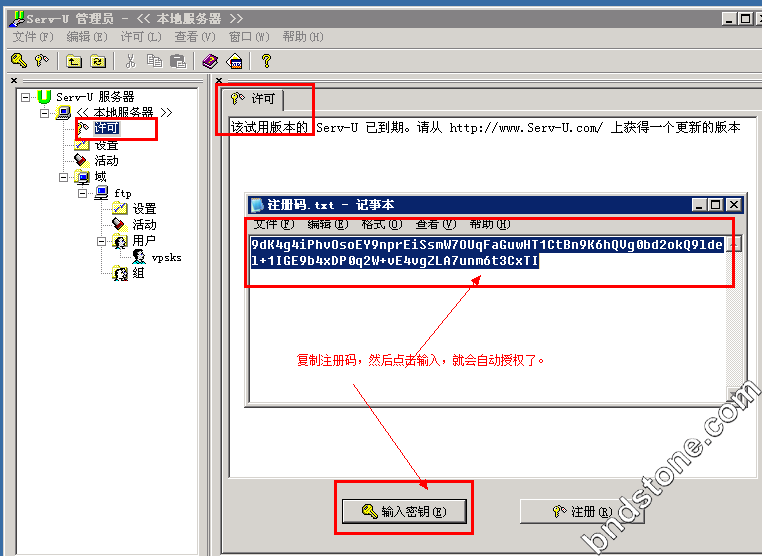
37、成功授权。
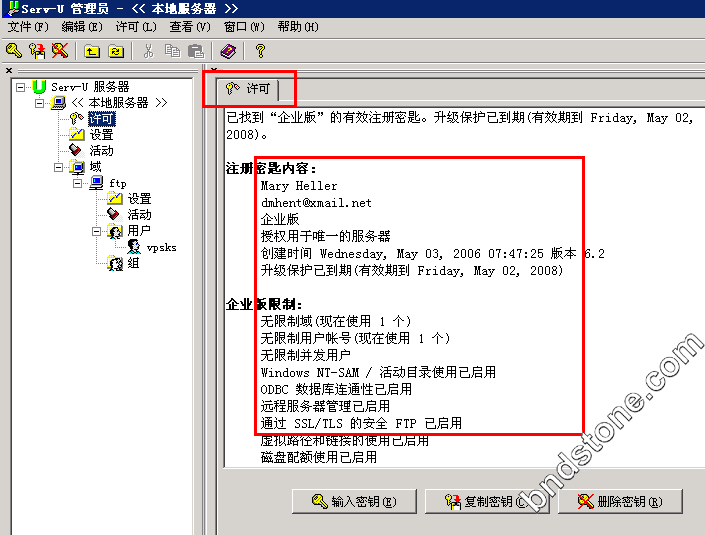
38、如图可以设置一些常见配置。如添加新的用户,更改用户密码,更改用户上传主目录。
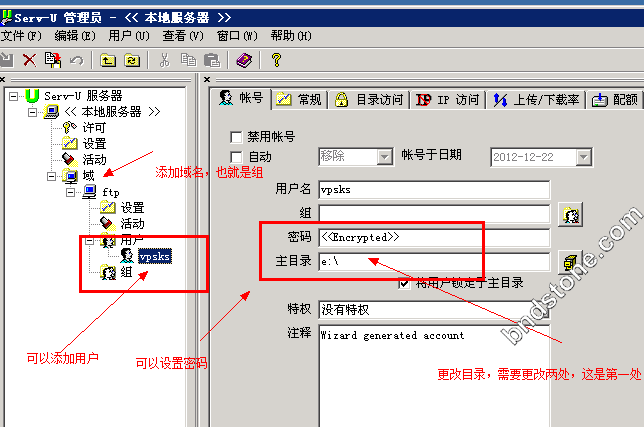
39、如图,设置账户信息,如FTP上传路径、权限:给读取、写入、追加、删除、列表、创建、移除、继承。
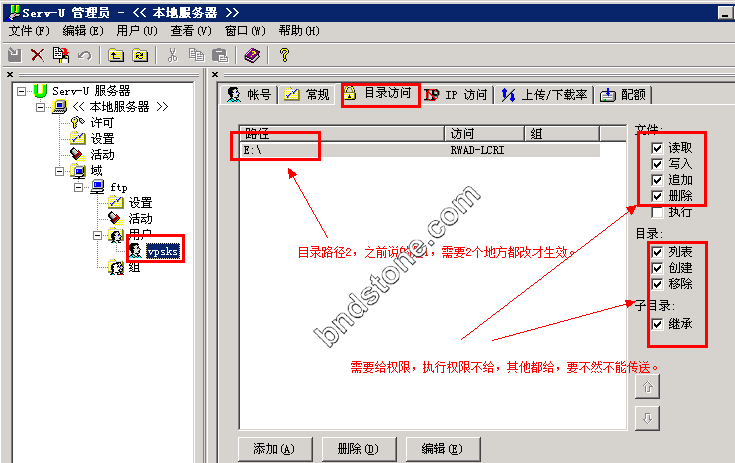
至此 FTP 之 Serv-U 图文教程全部完毕。